| 1 | Coloque seu documento no aparelho. | ||||
| 2 | Clique no ícone A janela do ControlCenter4 aparecerá. | ||||
| 3 | Selecione a guia Escanear. 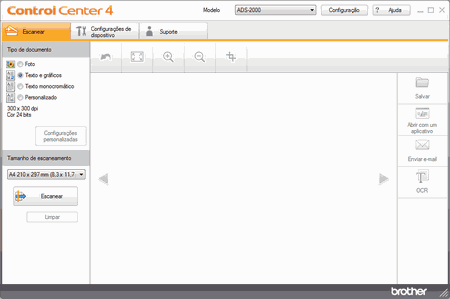 | ||||
| 4 | Execute uma das alternativas a seguir:
| ||||
| 5 | Se necessário, altere o tamanho de escaneamento (consulte Alterar o tamanho de escaneamento). | ||||
| 6 | Clique no botão O aparelho começa a escanear e então a caixa de diálogo Escaneamento concluído aparecerá exibindo o número de páginas escaneadas. A imagem escaneada aparece no visualizador de imagens. | ||||
| 7 | Clique nos botões de seta para a esquerda ou para a direita para visualizar cada documento escaneado. | ||||
| 8 | Clique no botão A caixa de diálogo Salvar aparecerá. 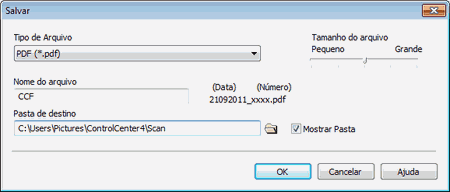 | ||||
| 9 | Selecione um tipo de arquivo a partir da lista suspensa Tipo de Arquivo. | ||||
| 10 | No campo Nome do arquivo, informe um prefixo para o nome do arquivo, se necessário. | ||||
| 11 | No campo Pasta de destino, clique no ícone da pasta e navegue para a pasta onde você gostaria de salvar seu documento escaneado. | ||||
| 12 | Clique no botão OK. O documento escaneado é salvo na pasta de destino. |